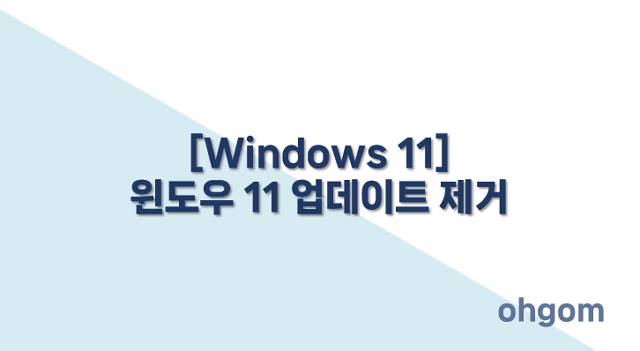
윈도우 업데이트는 새로운 기능과 보안 패치를 제공하기 때문에 대부분의 사용자에게 필수적인 작업입니다. 기본적으로 윈도우 11은 자동 업데이트가 설정되어 있어, 새로운 업데이트가 배포되면 자동으로 설치되는데요. 하지만 때때로 업데이트에는 의도치 않은 오류나 시스템 안정성 문제를 유발하는 버그가 포함되기도 합니다. 특히 특정 드라이버 충돌, 성능 저하, 블루스크린 등 사용자 경험에 큰 영향을 줄 수 있는 문제들이 보고되는 경우도 있습니다. 이럴 땐 마이크로소프트에서 문제를 인지하고 수정된 업데이트를 배포하기도 하지만, 일반 사용자 입장에서는 언제 해결 버전이 나올지 알 수 없습니다. 따라서 문제가 있는 업데이트를 발견했다면, 해당 업데이트를 직접 제거해주는 것이 하나의 해결책이 될 수 있습니다. 이번 글에서는 Windows 11에서 업데이트를 제거하는 방법에 대해 단계별로 안내드리겠습니다.
윈도우 11 업데이트 제거 방법
1. 업데이트 기록 보기 실행
먼저 작업표시줄 좌측 하단의 검색창에 업데이트 기록 보기를 입력하고 클릭해 실행합니다.
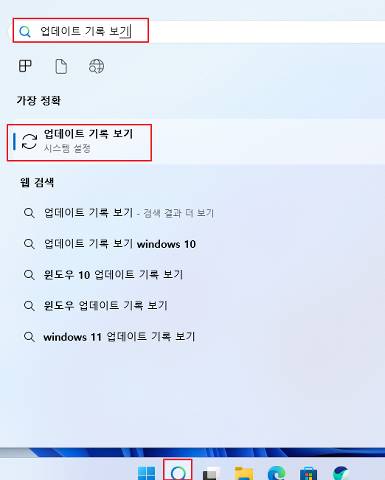
2. ‘업데이트 제거’ 메뉴 클릭
업데이트 기록 창 하단에 있는 ‘업데이트 제거’ 항목을 클릭합니다. 이 항목을 통해 설치된 업데이트 목록을 확인할 수 있습니다.
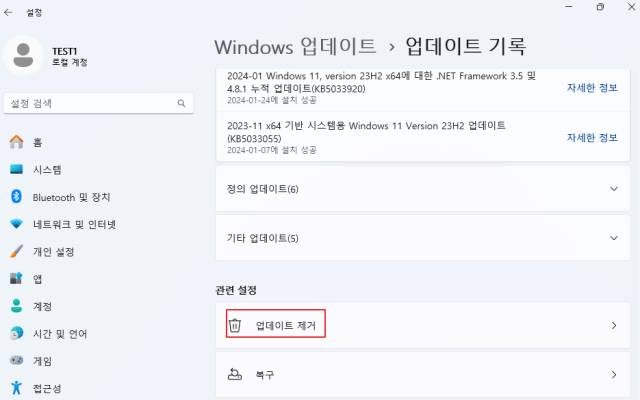
3. 제거할 업데이트 선택
목록에서 문제가 발생한 업데이트를 찾아 선택한 후, ‘제거’ 버튼을 클릭합니다.
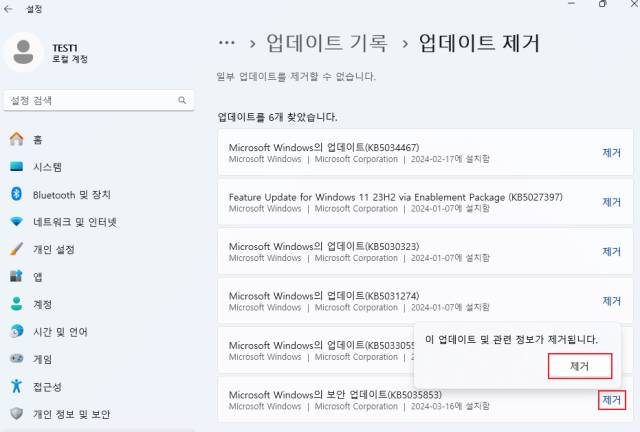
4. 업데이트 제거 및 시스템 재부팅
업데이트 제거가 완료되면 시스템 재시작을 요구받을 수 있습니다. 변경 사항을 적용하려면 반드시 PC를 재부팅해 주세요.
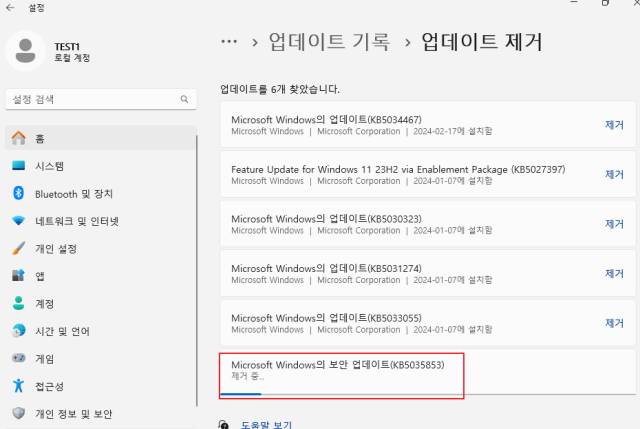
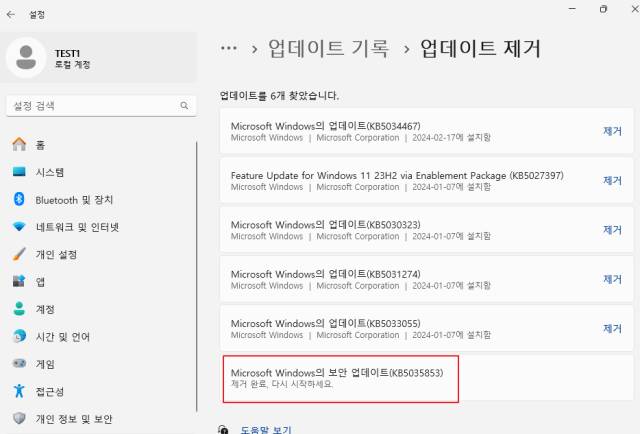
마치며
최신 업데이트를 무조건 바로 적용하는 것이 능사는 아닙니다. 간혹 새 업데이트에 버그가 포함되어 문제가 생기는 경우도 있기 때문에, 업데이트 전 잠시 시간을 두고 사용자들의 반응이나 이슈 여부를 확인하는 것이 안전할 수 있습니다. 하지만 일반 사용자 입장에서는 이런 과정을 매번 챙기기 어렵기 때문에, 만약 업데이트 후 문제가 발생했다면 위의 방법을 참고하여 해당 업데이트를 제거해보시길 권장드립니다. 시스템의 안정성과 성능을 유지하기 위해선 업데이트 관리도 매우 중요한 요소 중 하나입니다. 불필요한 스트레스 받지 마시고, 위 절차에 따라 손쉽게 문제를 해결해보세요!
